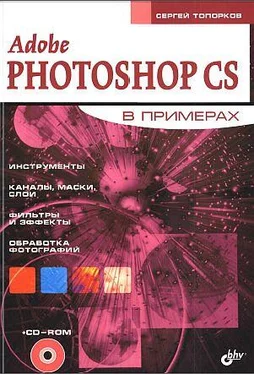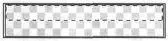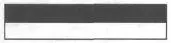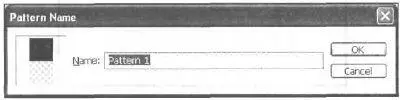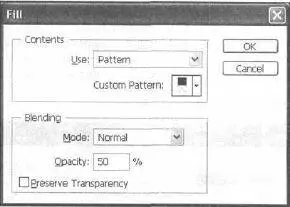Использование Marquee Tool
Шаг 1.
Эффект телеизображения представляет собой перекрытие изображения маленькими мерными линиями. В связи с этим необходимо создать эти линии, определить их как образцы и применить на нужном изображении.
Создайте новое изображение с прозрачным фоном размером 10x2 пиксела.
Такой малый размер обусловлен большим количеством линий, которые нужно будет разместить на изображении. Создайте новый слой ( Layer I New I Layer(Слой I Новый слой)). С помощью палитры Navigator(Навигация) увеличьте видимую часть изображения до 1600 %. Затем сделайте выделение, как на рис. 4.3, и залейте его черным цветом.
Примечание:
На рис 4.4 показан белый фон. Это типичная ошибка в данном уроке. У вас фон должен быть прозрачным! Впоследствии вам придется изменять непрозрачность слоя, и эффект все равно будет достигнут, но все же качество исполнения будет на более низком уровне.
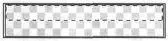
Рис. 4.3. Выделение для последующего заполнения
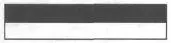
Рис. 4.4. Изображение с типичной ошибкой
Шаг 2.
Сейчас у вас в наличии линия, делящая пополам прозрачность. Вот это изображение и определите как образец. Для этого выполните команду Edit | Define Pattern(Редактирование | Определить образец) и введите имя образца (рис. 4.5).
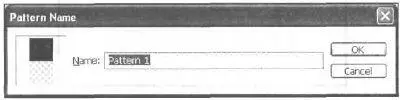
Рис. 4.5. Диалоговое окно Pattern Name
Шаг 3.
Теперь выберите изображение, к которому вы будете применять данный эффект (рис. 4.6).
Шаг 4.
Создайте новый слой. Далее выполните команду Edit | Fill(Редактировать| Заполнить). Посмотрите на рис. 4.7. Задайте Opacity(Непрозрачность) 50 %, чтобы потом не менять эту непрозрачность на слое, тем самым вы упростите себе работу. Финальный результат смотрите на рис. 4.8.

Рис. 4.6. До применения эффекта
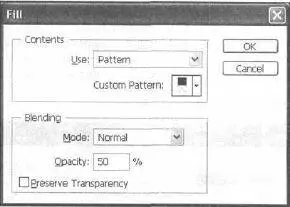
Рис. 4.7. Изменения в окне Fill

Рис. 4.8. Финальный результат
Непрозрачность устанавливается в зависимости от распределения цветов в изображении: если вы видите, что линии перекрывают исходное изображение, то измените Opacity(Непрозрачность) слоя в палитре Layers(Слои), и случае отсутствия видимости линий измените Opacity(Непрозрачность) в сторону больших значений в диалоговом окне Fill(Заполнение) до применения эффекта.
Что нового мы узнали
В этом уроке мы научились:
— использовать инструмент Rectangular Marquee(Прямоугольное выделение);
— управлять процессом заполнения образца.
Урок 5. Создание навигационной кнопки
В этом уроке мы рассмотрим работу с каналами в RGB-режиме, в котором их три: красный, зеленый и голубой. Также вы научитесь добавлять дополнительный Alpha Channel (Альфа-канал).
Работа с Alpha Channel
Шаг 1.
Создайте новoe изображение размером 500x500. В дальнейшем кнопку можно будет уменьшить. Создайте еще один новый слой — Layer | New | Layer(Слой | Новый | Слой). Сделайте цвет переднего плана 737373. Подготовительная часть завершена.
Шаг 2.
Выполните комбинацию клавиш +для того, чтобы слой залился выбранным в предыдущем шаге цветом. Сейчас вам придется применять очень необычный фильтр — Add Noise(Добавить шум). Для того чтобы понять эффект, создаваемый этим фильтром, вспомните настройку телевизора. Что он показывает, когда канала нет на определенной частоте (не синий экран)? Этот фильтр создает такой же эффект, при умелом использовании можно добиться неплохих результатов. Вы пока знаете только фильтр Вlur(Размытие), вот и попробуйте его применить.
Читать дальше